有的小伙伴会问小编高途课堂怎么修改手机号,下面小编就为大家详细的介绍一下,想知道的话就来看看吧,相信一定会帮到你们的。 高途课堂怎么修改手机号?高途课堂修改手机号教
有的小伙伴会问小编高途课堂怎么修改手机号,下面小编就为大家详细的介绍一下,想知道的话就来看看吧,相信一定会帮到你们的。
高途课堂怎么修改手机号?高途课堂修改手机号教程
1、首先在手机端打开高途课堂进入。
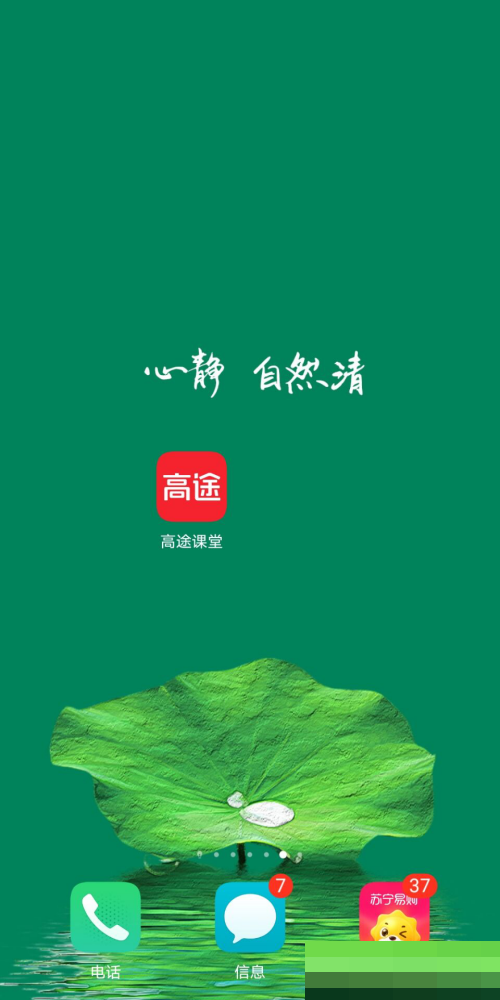
2、然后进入页面选择导航我的。
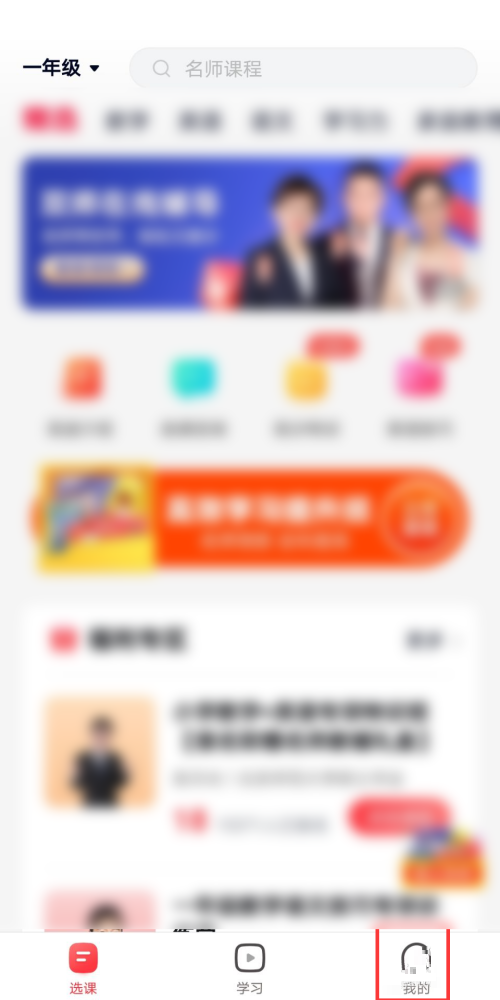
3、点击进入找到设置进行点击。
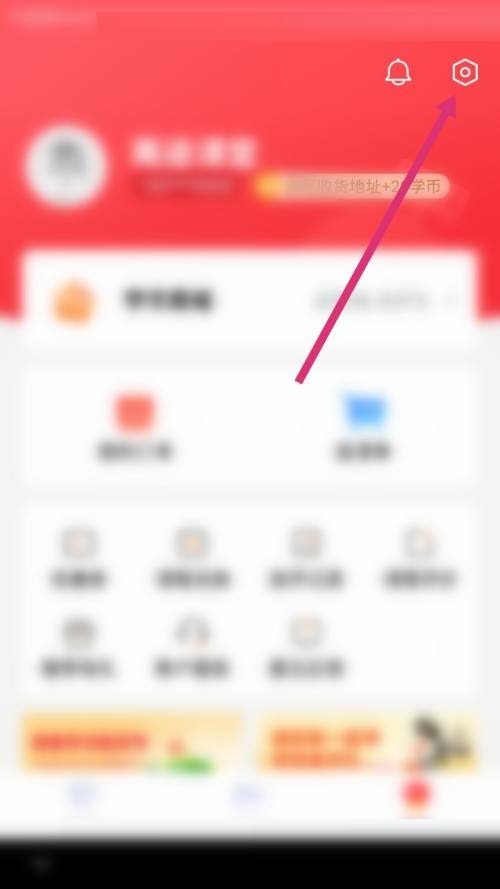
4、接着点击进入找到账户与安全。
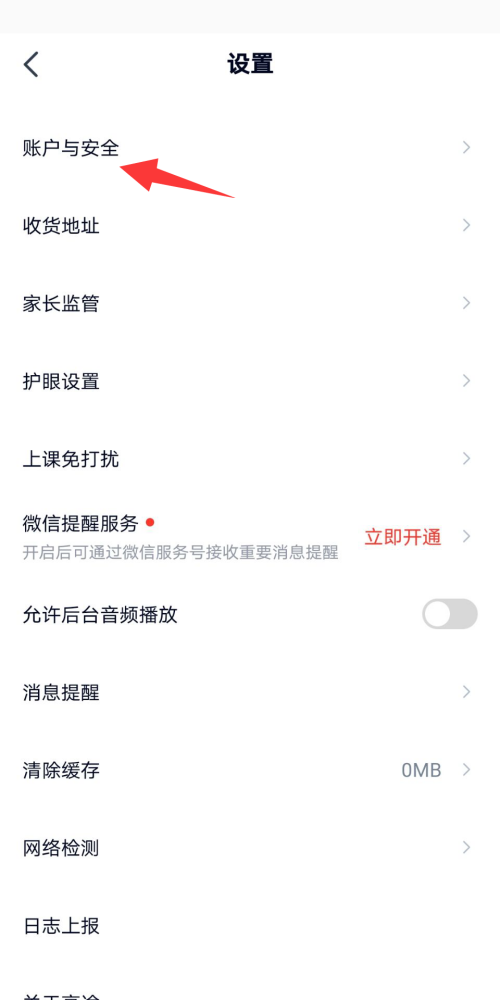
5、进入页面选择修改绑定手机号。
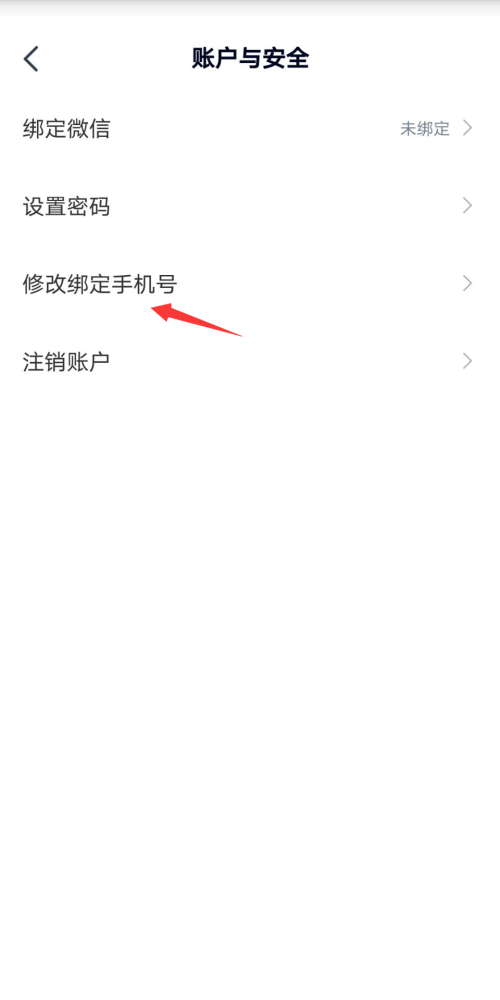
6、最后进入页面设置新手机号进行保存。
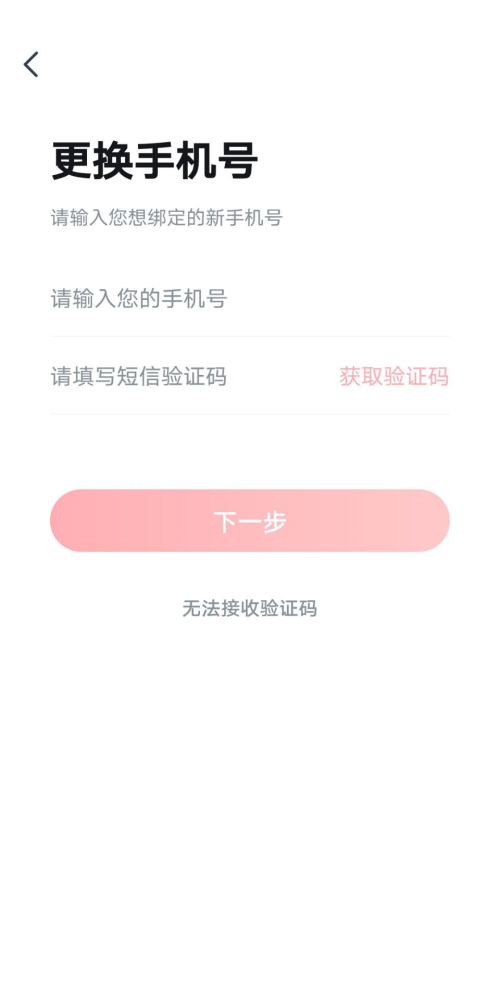
以上这篇文章就是高途课堂怎么修改手机号的步骤内容,有需要的小伙伴快来学习一下吧!
